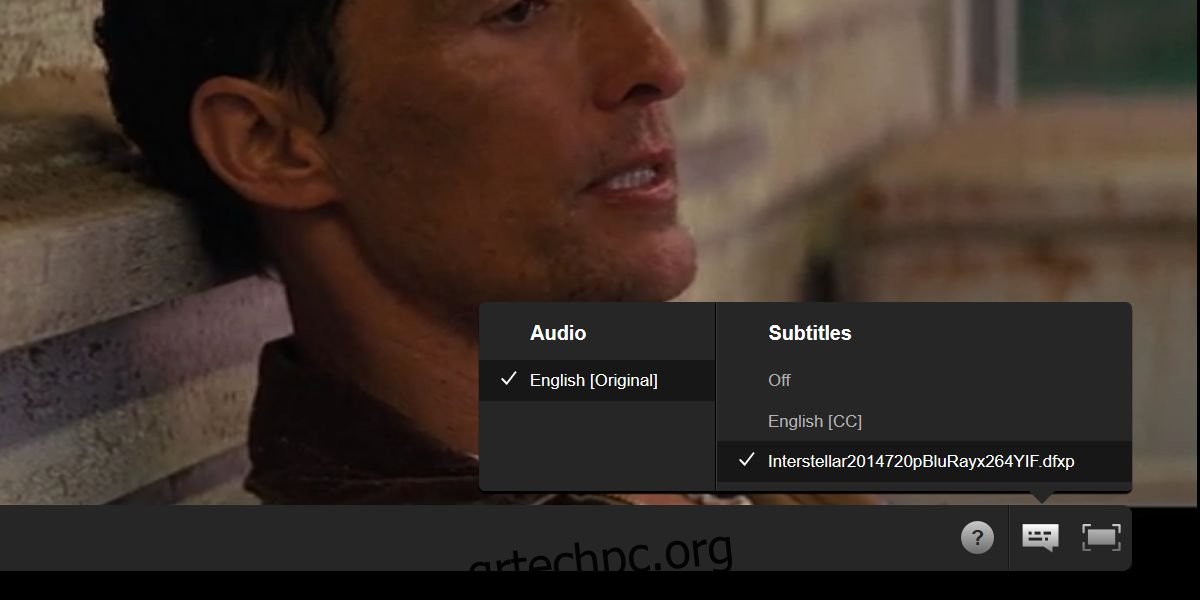Το Netflix είναι διαθέσιμο σε πολλές χώρες. Σε αντίθεση με το Hulu που περιορίζεται στις ΗΠΑ, μπορείτε να παρακολουθήσετε το Netflix σε περισσότερες από 100 χώρες. Το Netflix περιορίζει το περιεχόμενο που είναι διαθέσιμο σε διάφορες χώρες, αλλά οι χρήστες μπορούν συνήθως να βρουν ένα VPN για το Netflix που θα τους επιτρέψει να έχουν πρόσβαση σε περιεχόμενο γεωγραφικά αποκλεισμένο. Το μόνο πράγμα που δεν μπορείτε να ξεπεράσετε με ένα VPN είναι ένα γλωσσικό εμπόδιο. Το Netflix έχει υπότιτλους, αλλά η υποστήριξη γλώσσας είναι περιορισμένη και δεν μπορείτε να χρησιμοποιήσετε προσαρμοσμένους υπότιτλους στο Netflix από προεπιλογή. Εάν παρακολουθείτε Netflix είτε σε Chrome είτε σε Firefox, μπορείτε να χρησιμοποιήσετε το Super Netflix και να προσθέσετε προσαρμοσμένους υπότιτλους σε οτιδήποτε στο Netflix.
Προσαρμοσμένοι υπότιτλοι στο Netflix
Βήμα 1: Εγκαταστήστε το Sάνω πρόσθετο Netflix για Firefox, ή το Επέκταση Super Netflix για Chrome.
Βήμα 2: Επιλέξτε έναν τίτλο για παρακολούθηση στο Netflix. Βεβαιωθείτε ότι αυτό που θέλετε να παρακολουθήσετε είναι διαθέσιμο στο Netflix. Εάν παρακολουθείτε μια τηλεοπτική εκπομπή, σημειώστε τη σεζόν και τον αριθμό επεισοδίου.
Βήμα 3: Κατεβάστε υπότιτλους για το επεισόδιο ή την ταινία που θέλετε να παρακολουθήσετε. Οι υπότιτλοι σας θα ληφθούν ως αρχείο ZIP το οποίο πρέπει να εξαγάγετε. Μέσα θα βρείτε ένα αρχείο SRT που είναι το αρχείο υποτίτλων.
Βήμα 4: Το Netflix δεν μπορεί να διαβάσει το αρχείο SRT και το Super Netflix δεν μπορεί να το αναγκάσει. Επομένως, πρέπει να μετατρέψετε το αρχείο SRT σε DFXP. Για να μετατρέψετε το αρχείο, μεταβείτε στο Subflicks. Ανεβάστε το αρχείο, μετατρέψτε το και κατεβάστε το αρχείο DFXP.
Βήμα 5: Ανοίξτε το Netflix και παίξτε την τηλεοπτική εκπομπή ή την ταινία που θέλετε να παρακολουθήσετε. Διακόψτε το αμέσως για να μπορείτε να προσθέσετε το αρχείο υποτίτλων.
Βήμα 6: Πατήστε τη συντόμευση πληκτρολογίου Ctrl+Alt+Shift+T. Θα ανοίξει ένα πλαίσιο επιλογής αρχείου. Επιλέξτε το αρχείο DFXP που μόλις κατεβάσατε.
Βήμα 7: Κάντε κλικ στο εικονίδιο λεζάντας στη γραμμή αναζήτησης στο Netflix. Είναι αυτό που βρίσκεται δίπλα στο κουμπί πλήρους οθόνης. Το αρχείο υποτίτλων που ανεβάσατε θα εμφανίζεται εκεί. Επιλέξτε το και κάντε κλικ στην αναπαραγωγή για να αρχίσετε να παρακολουθείτε το Netflix με τους προσαρμοσμένους υπότιτλους σας.
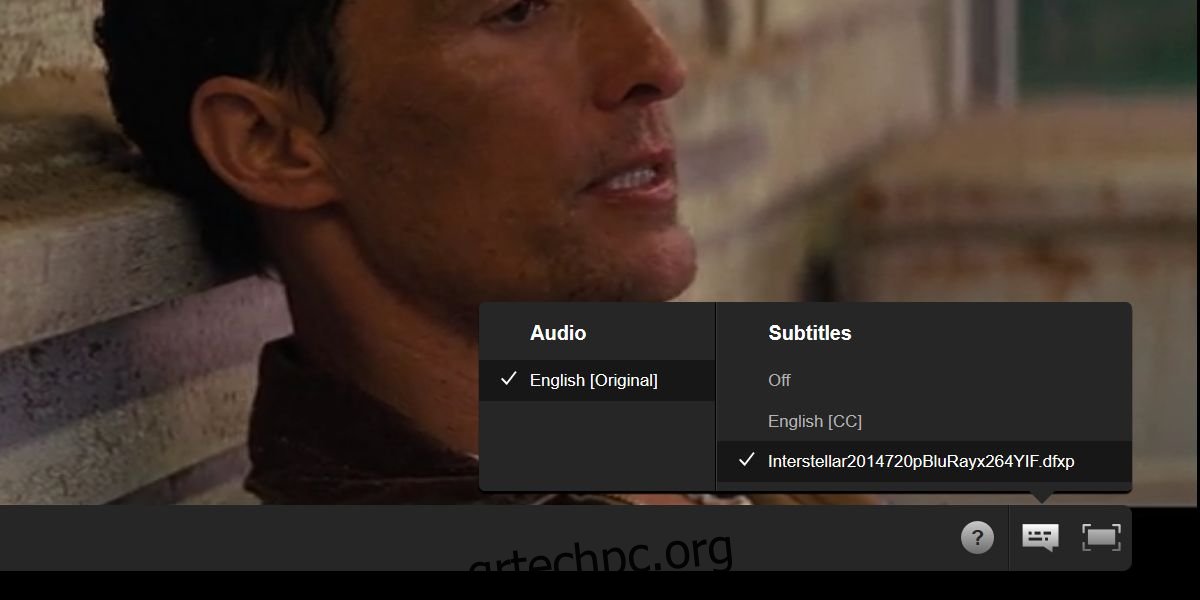
Περιορισμοί
Θα χρειαστεί να μετατρέψετε αρχεία υπότιτλων σε μορφή DFXP για κάθε τίτλο που παρακολουθείτε. Οι ίδιοι οι υπότιτλοι είναι δωρεάν διαθέσιμοι, επομένως αυτό δεν είναι τόσο μεγάλο θέμα, αλλά είναι χρονοβόρο. Αυτό θα λειτουργήσει μόνο στην επιφάνεια εργασίας σας. Εάν παρακολουθείτε το Netflix στην τηλεόραση, το smartphone σας ή χρησιμοποιείτε την επίσημη εφαρμογή Netflix για Windows, θα πρέπει να συμπληρώσετε τους υπότιτλους που είναι διαθέσιμοι.
Εάν διαθέτετε Chromecast, μπορείτε να χρησιμοποιήσετε το Super Netflix για να προσθέσετε προσαρμοσμένους υπότιτλους και στη συνέχεια να μεταφέρετε την καρτέλα στην οποία το παρακολουθείτε στο Chromecast σας.